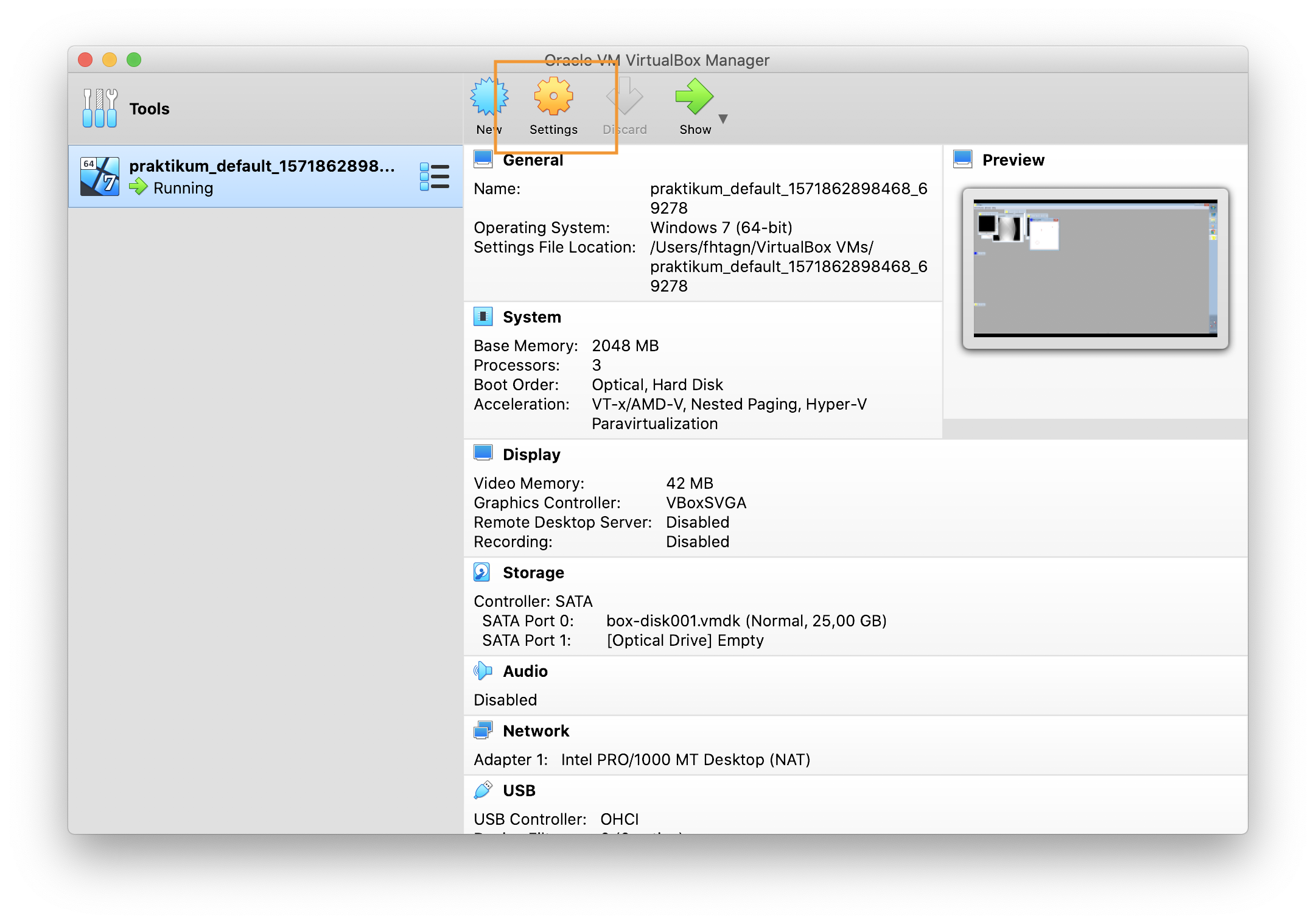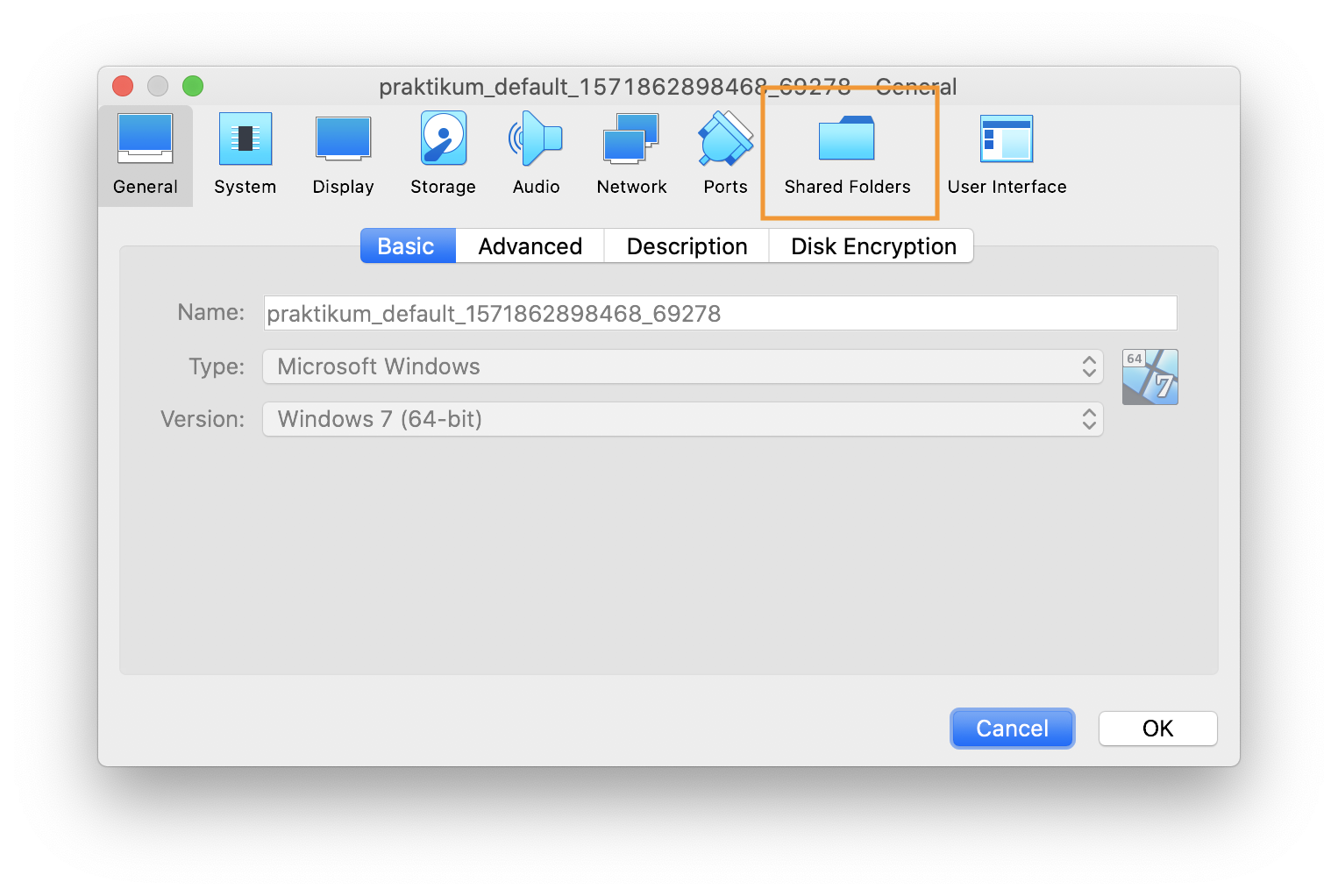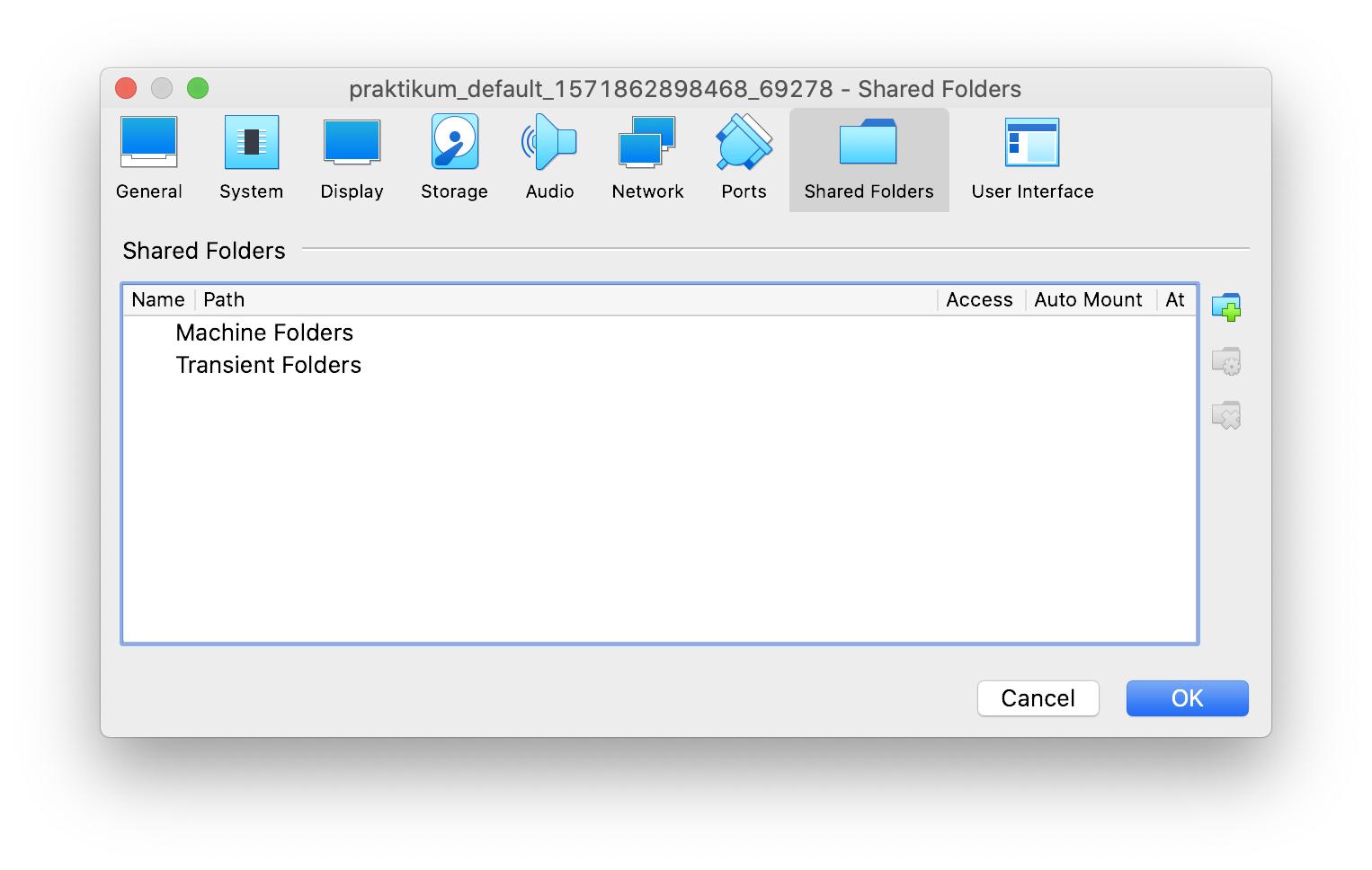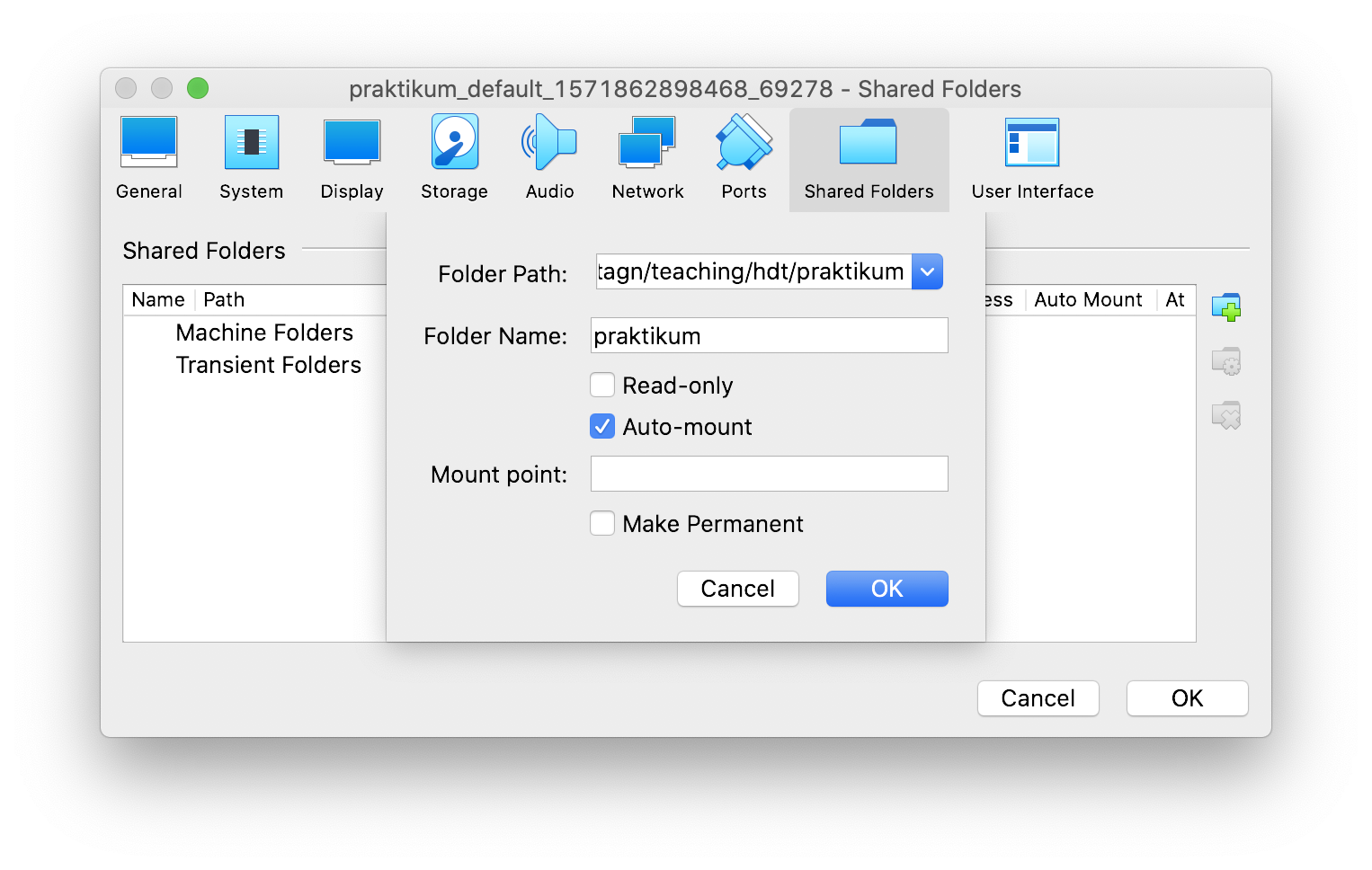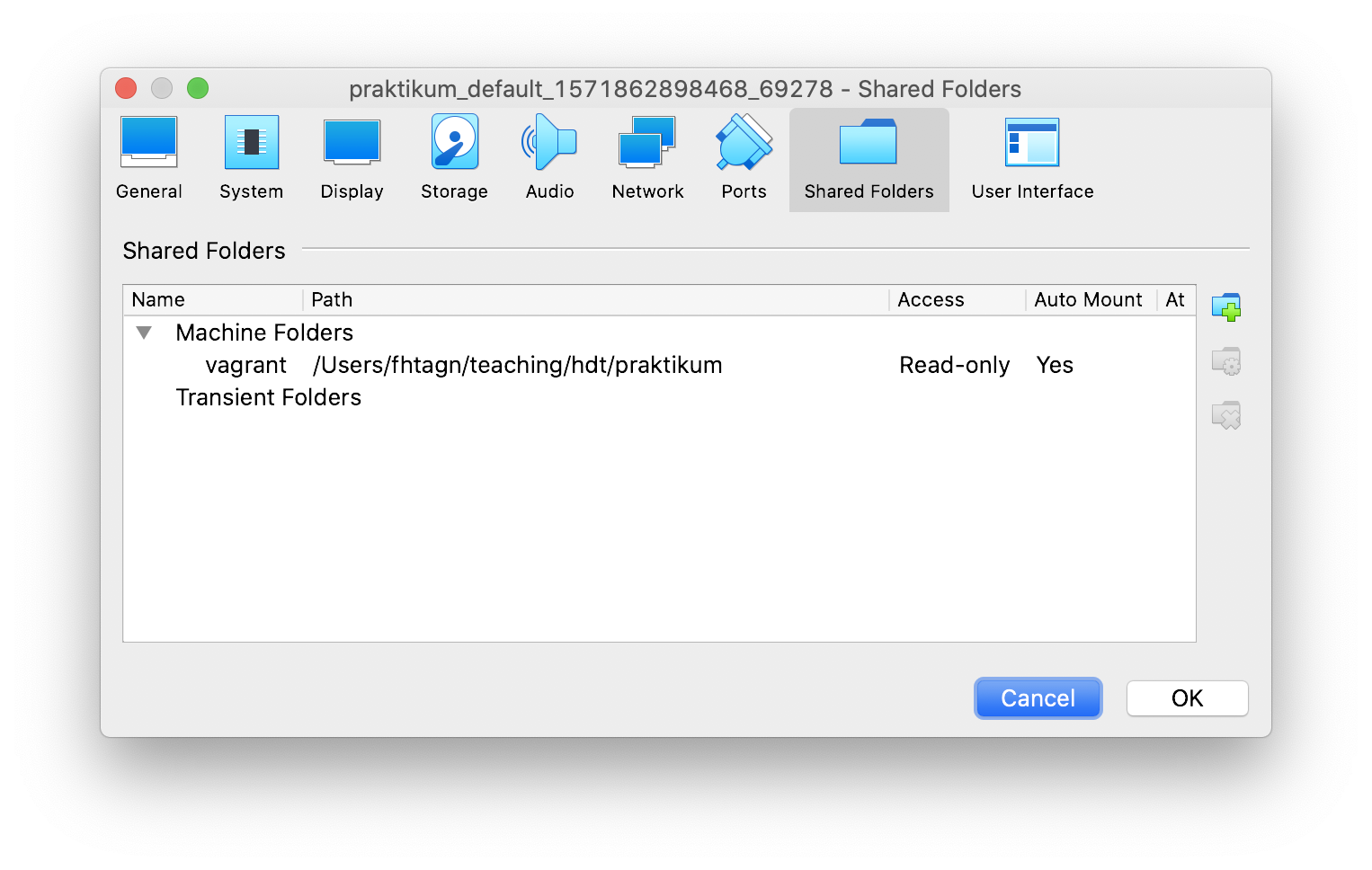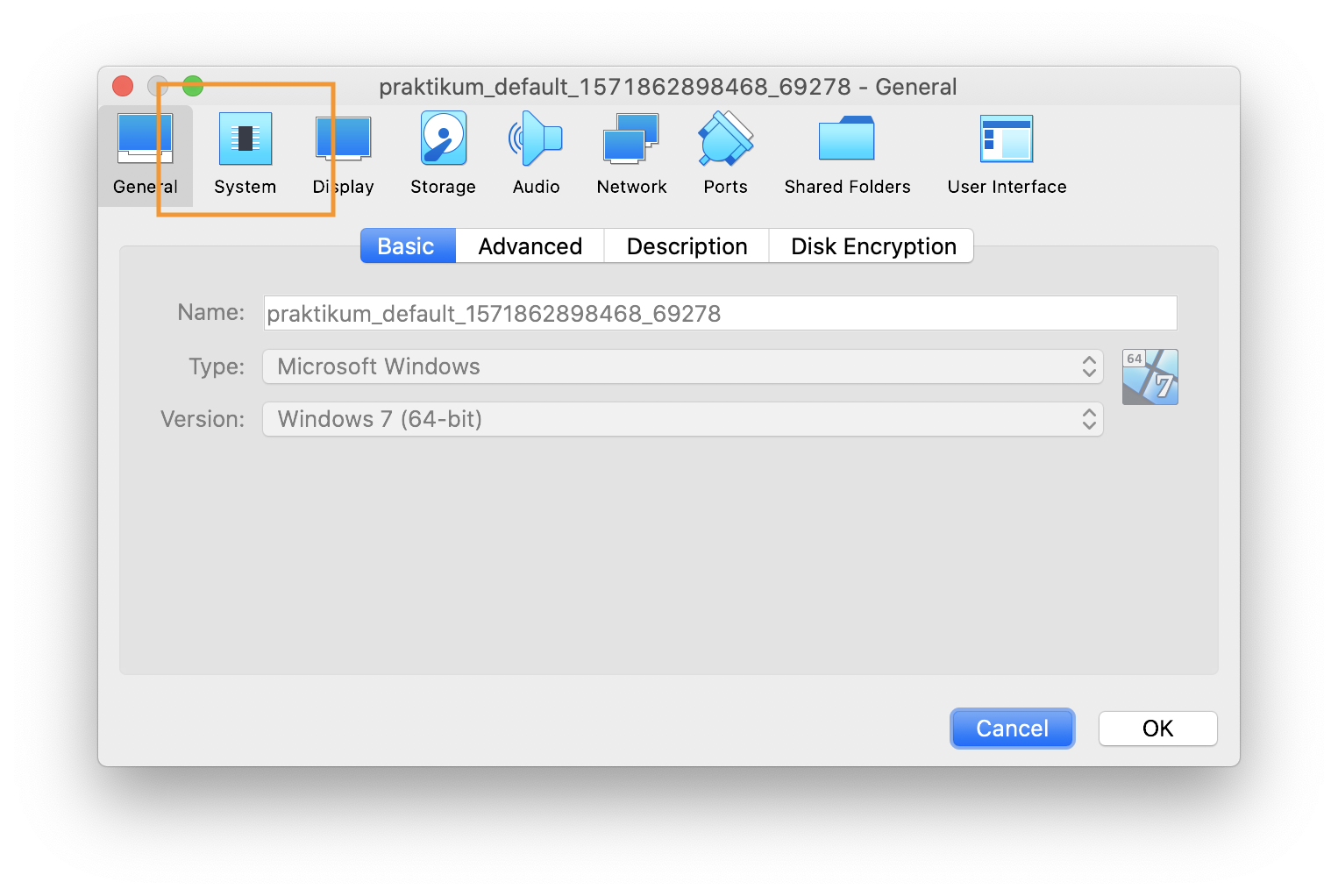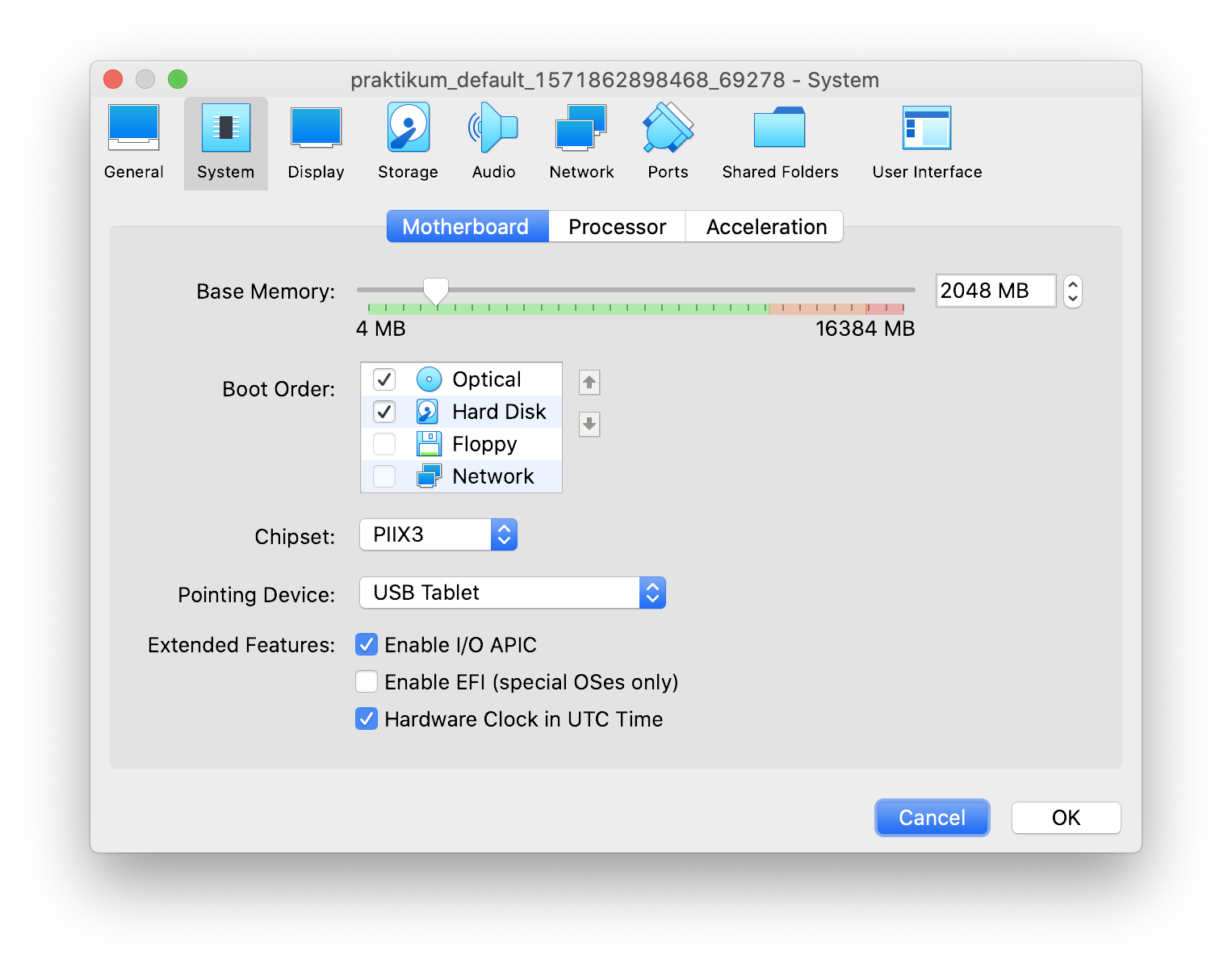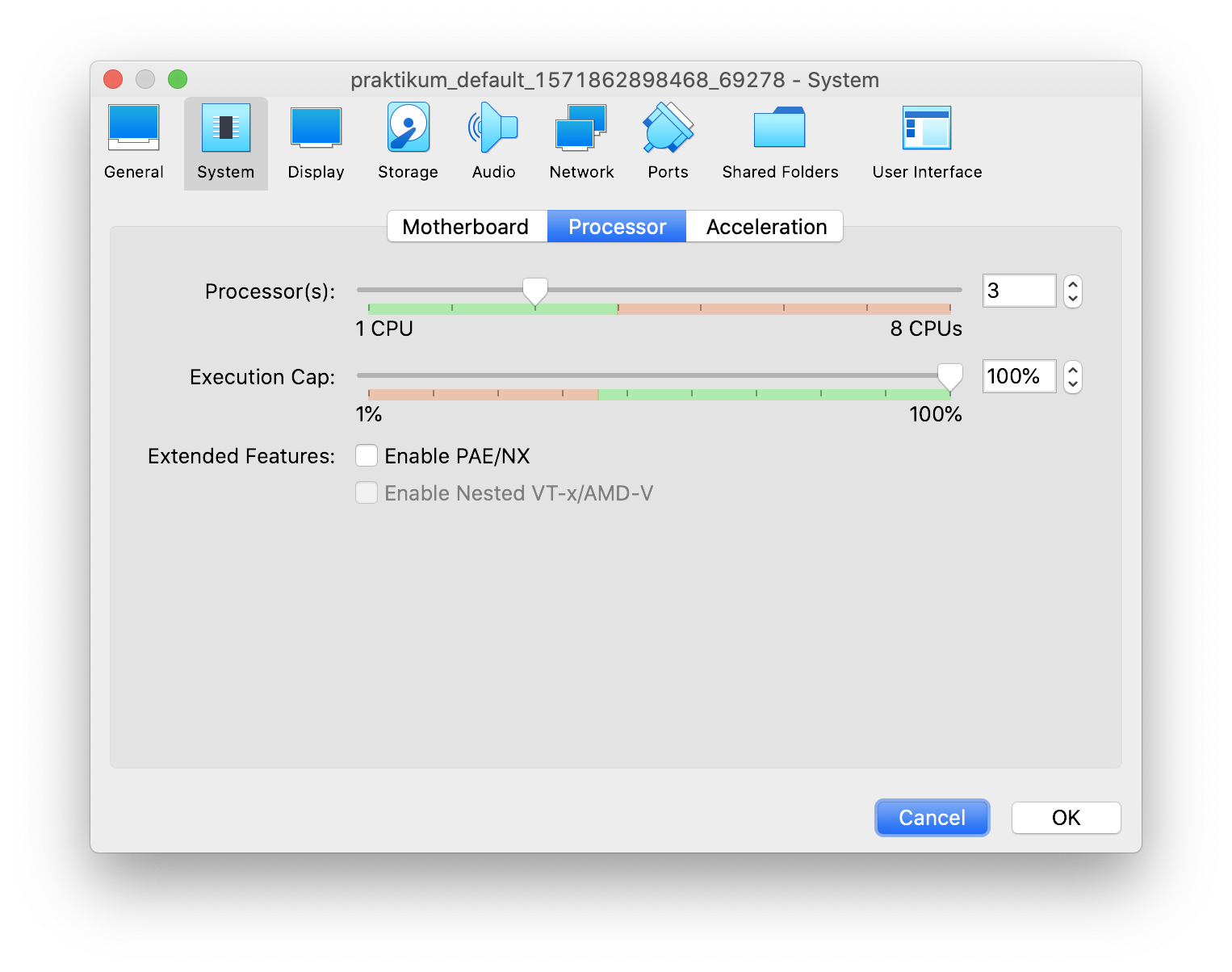Diese Anleitung zeigt, wie man eine Windows VM für das MedCT-Praktikum aufsetzt.
Die Anleitung dient dazu Studenten, die kein Windows Betriebssystem haben, am Praktikum effizient teilnehmen zu lassen.
-
Download der folgenden Programme:
-
Installation der Programme.
-
Nach der Installation, ein Terminal öffnen:
Spotlight Search öffnen (⌘ + Leertaste).
Terminaleingeben.Enter drücken das ein Terminal zu öffnen.
-
Mit geöffneten Terminal folgendes eingeben:
vagrant init designerror/windows-7 --box-version 1.0 & vagrant upDas stößt den Download an. Dieser wird ca. 8GiB herunterladen.
Im Anschluss, wird direkt die VM gestartet.
-
Öffnen von VirtualBox:
Spotlight Search öffnen (⌘ + Leertaste).
VirtualBoxeingeben.Enter drücken öffnet VirtualBox.
-
Navigieren zu dem Einstellungen von VirtualBox.
-
Der die folgende Ansicht sollte erscheinen; hier müssen einige Einstellungen vorgenommen werden.
-
Den Ordner mit den Praktikumsdateien als shared folder einstellen.
Das Ergebnis sollte in etwa so aussehen (natürlich mit anderen Pfaden!)
-
Navigieren zu dem Einstellungen von VirtualBox.
-
Weitere Einstellungen zu Leistung der VM
-
Installation der Programme
-
Navigieren zu dem Einstellungen von VirtualBox.
-
Der die folgende Ansicht sollte erscheinen; hier müssen einige Einstellungen vorgenommen werden.
-
Den Ordner mit den Praktikumsdateien als shared folder einstellen.
Das Ergebnis sollte in etwa so aussehen (natürlich mit anderen Pfaden!)
-
Navigieren zu dem Einstellungen von VirtualBox.
-
Weitere Einstellungen zu Leistung der VM